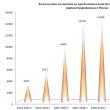|
Ushbu maqolada biz Windows XP operatsion tizimida fayl va papkalarni qidirishni ko'rib chiqamiz.
Agar sizning kompyuteringizda Windows 7 bo'lsa, eslatmaga murojaat qilishingiz mumkin: "".
Bu foydali bo'lishi mumkin, masalan, kompyuterdagi fayllar papkalarda etarli darajada tartibga solinmaganida, ya'ni. kompyuterda o'zingiz biror narsa topish qiyin bo'lganda.
Bundan tashqari, fayllar va papkalarni qidirish kompyuterdagi hamma narsa tartibga solingan bo'lsa, mos keladi, lekin siz faqat ba'zi ma'lumotlarni tezroq topishni xohlaysiz.
Windows XP da fayl va papkalarni qidirish juda yaxshi ta'minlangan va tartibga solingan.
Boshlash menyusi orqali Windows XP da fayllarni topish
Kompyuteringizda fayl yoki papkani topish uchun tugmani bosing Boshlash va undan keyin Qidirmoq rasmda ko'rsatilganidek:
Bizni topmoqchi bo'lgan narsani tanlash imkonini beruvchi menyuga o'tamiz. Eng ko'p qo'llaniladigan qidiruv toifalari: rasm qidirish, musiqa va video qidirish, hujjatlarni qidirish va fayl va papkalarni qidirish:

Keling, ushbu uchta asosiy xususiyatni batafsil ko'rib chiqaylik.
Kompyuteringizda rasmlar, musiqa yoki videolarni toping
 Birinchi qidiruv variantini tanlab, biz qo'shimcha oynaga kiramiz, unda: Birinchi qidiruv variantini tanlab, biz qo'shimcha oynaga kiramiz, unda:
1.
Biz topmoqchi bo'lgan narsani tanlaymiz: tasvirlar va fotosuratlar, musiqa yoki video
2.
Qidirish uchun fayl nomini kiriting
3.
Tugmani bosing Toping
Eslatma: Shuningdek, siz tavsiya etilgan havolaga o'ting va faylni kompyuteringizda qayerda, qaysi papkalarda va hokazolarni qidirishni belgilash orqali qo'shimcha qidiruv opsiyalaridan foydalanishingiz mumkin.
Etarlicha moslashuvchan qidiruv tizimi fayl va papkalarni qidirishga qo'shimcha vaqt sarflamaslik uchun qidiruv doirasini toraytirish imkonini beradi.
Shu turdagi barcha fayllarni topish uchun fayl kengaytmasini ham belgilashingiz mumkin. Aytaylik, kompyuterning turli joylarida saqlangan barcha video filmlar va videolarni bitta ro'yxatda ko'rsatish uchun barcha videofayllarni topishingiz kerak.
Bunday vazifani bajarish uchun biz oddiygina kompyuterimizda bo'lishi mumkin bo'lgan asosiy video formatlarini vergul bilan ajratamiz. Masalan, biz shunday yozamiz: *.avi, *.mpeg, *.mp4, *.mov *.flv, *.3gp, *.swf va qidiruvni amalga oshiring. Yoki siz ushbu formatlarning faqat bir qismini belgilashingiz mumkin, masalan: *.avi, *.mpeg, *.mp4, agar biz faqat shu formatdagi filmlarni topmoqchi bo'lsak.
Xuddi shu narsani boshqa fayllar guruhlari bilan ham qilish mumkin: fotosuratlar, matnli hujjatlar, arxivlar va boshqalar, tegishli fayl kengaytmalarini belgilash orqali.
Kompyuteringizda hujjatlarni qidirish
Ushbu qidiruv avvalgisiga o'xshash printsipga muvofiq amalga oshiriladi, shuning uchun men fotosuratni qo'shmayman, shuning uchun aniq bo'ladi.
Aytgancha, yuqorida tavsiflanganlarga qo'shimcha ravishda, barcha toifalarda bo'lgani kabi, bu erda ham hujjatlarni sana bo'yicha qidirishingiz mumkin so'nggi o'zgarishlar, hajmi va boshqa mezonlari bo'yicha.
Yuqorida tavsiflangan qidiruv variantlariga qo'shimcha ravishda, bo'limda fayl va papkalarni qidiring, siz qo'shimcha parametrlarda fayllar ro'yxatidan qidirish uchun kerakli formatni ham tanlashingiz mumkin:

Bizga kerakli so'z qaysi fayllarda paydo bo'lishini bilib olamiz.
Misol uchun, biz ba'zi matn hujjatida ular köfte haqida yozganini eslaymiz. Ammo bu yozuv qayerda, ular endi unutishdi.
Biz ham boramiz fayl va papkalarni qidiring va 4 oddiy qadamni bajaring:
 1.
Qidiruv doirasini toraytirish uchun biz köfte haqida yozishimiz mumkin bo'lgan hujjat formatining kengaytmasini ko'rsatishimiz mumkin. Masalan, bu matnli hujjat bo'lishi mumkin .doc. 1.
Qidiruv doirasini toraytirish uchun biz köfte haqida yozishimiz mumkin bo'lgan hujjat formatining kengaytmasini ko'rsatishimiz mumkin. Masalan, bu matnli hujjat bo'lishi mumkin .doc.
Ammo, agar biz format qanday ko'rsatilganligini bilmasak, biz ushbu maydonni bo'sh va maydonda qoldirishimiz mumkin. Fayl turi izlayotgan fayl uchun mos formatni qidiring.
Yoki siz hech narsani tanlay olmaysiz, shunchaki qidiruv barcha hujjatlar bo'ylab amalga oshiriladi. Albatta, bu ko'proq vaqt talab qilishi mumkin, ammo bundan keyin bu jarayonni qanday tezlashtirish mumkinligini ko'rib chiqamiz.
2.
Biz izlayotgan faylda topmoqchi bo'lgan so'zni ko'rsatamiz. Bizning holatlarimizda biz yozamiz: köfte
3.
Va biz ko'rsatamiz: bu so'zni qaerdan qidirish kerak? Agar fayl qaysi diskda ekanligini eslasak, biz ushbu diskni ko'rsatamiz. Agar biz bilmasak, rasmda ko'rsatilganidek, butun kompyuterni belgilashingiz mumkin.
4.
Buning uchun faqat bosish kifoya Toping va kerakli fayl topilguncha kuting.
Eslatma: Siz hatto qidiruv mezonlarida fayl nomining bir qismini (boshlang'ich belgilar) belgilashingiz mumkin. Rasmda (*.doc) ko‘rsatilganidek, “*” va “?” kabi “niqoblar”dan ham foydalanishingiz mumkin.
Imzo *
(yulduzcha) tizimga fayl nomiga ahamiyat bermasligimizni bildiradi va tizim tavsiya etilgan kengaytmali barcha fayllarni qidiradi. Masalan, ko'rsatma *.doc tizimga .doc kengaytmali barcha fayllarni qidirishni aytadi, ya'ni. Word muharririning barcha hujjatlari.
Yoki ko'rsatma kitob*.xls kengaytmali barcha fayllarni qidirishni ko'rsatadi .xls, ya'ni. nomlari belgilar bilan boshlanadigan barcha Excel muharriri hujjatlari kitob.
Va agar siz savol belgisidan foydalansangiz va uni quyidagicha belgilang: ????.Xabar, keyin tizim kengaytmali barcha matnli fayllarni qidiradi .Xabar, fayl nomi istalgan to'rtta harfdan iborat. Masalan, bu kabi: window.txt
Agar siz tez-tez kompyuteringizda fayllarni qidirishingiz kerak bo'lsa, bu jarayonni tezlashtirishingiz mumkin. Buning uchun havolaga amal qilish kerak Yordamchini sozlang, keyin tanlang: Indekslash xizmatidan foydalanish Va Yoqish; ishga tushirish bu xizmat:

Shundan so'ng, kompyuter kompyuterdagi barcha fayllarni indekslaydi, ular qaerdaligini "eslab qoladi" va fayl yoki papkalarni qidirishda ularni tezda qidiruv natijalarida ko'rsatadi.
Shunday qilib, biz qaradik Windows XP da kompyuterda fayllarni qanday qidirish kerak.
Aytgancha, ushbu maqolada biz standart Windows qidiruvi yordamida fayllarni qanday topishni ko'rib chiqdik. Agar fayl qidiruvi bilan standart vositalar Qiyinchiliklar bo'ladi, men sizga bir zumda fayllarni topishga imkon beruvchi uchinchi tomondan foydalanishni tavsiya qilaman!
Windows XP da faylni qanday topish mumkin? Masalan, biz Word faylini qidiramiz.
Ko'pincha Word matn muharririda ishlaganda biz juda ko'p fayllarni yaratamiz va ular haqida uzoq vaqt unutamiz. Ammo bir vaqtning o'zida biz to'satdan biron bir hujjatni topishimiz kerak, lekin biz uning qaerdaligini bilmaymiz. Bunday faylni butun kompyuterda qo'lda qidirishga vaqt ham, xohish ham yo'q. Va agar biz uning nomini eslamasak, unda bu qidiruvlar shunchaki foydasiz. Biz vaqt va kuchimizni behuda sarflaymiz.
Bu holatda nima qilish kerak? Bu biz hozir gaplashadigan narsa.
Windows XP da faylni qanday topish mumkin

Bunday vaziyatda eng oqilona narsa tizim qidiruvidan foydalanishdir. Har bir operatsion tizimda qidiruv funksiyasi mavjud va undan foydalanmaslik ahmoqlik bo'lardi.
Odatda, sukut bo'yicha, barcha Word matnli fayllar tizim papkasida saqlanadi " Mening hujjatlarim", lekin butun kompyuteringizni qidirganingiz ma'qul.
Siz istalgan jildni ochib, qidirishingiz mumkin. Buni “Mening hujjatlarim” jildidan qanday qilishni sizga ko‘rsataman.
Jildni oching " Mening hujjatlarim" Belgini tanlang " Qidirmoq».

Agar sizda bunday belgi bo'lmasa, menyuni oching " Ko'rinish» — « Brauzer panellari» — « Qidirmoq».

Chap tarafdagi katakchada “ Fayl nomining bir qismi yoki butun fayl nomi» fayl nomidan kamida bitta soʻz yozing. Agar bitta so'zni eslamasangiz, unda hech narsa yozmang.
Quyida yozilgan joyda " Fayldagi so'z yoki ibora» bir oz yozing kalit so'z yo'qolgan hujjatingizdan. oynada " Qidiruv:"Uni saqlagan jildni ko'rsating yoki shunchaki ko'rsating" Disk C:" (qidiruv butun qattiq diskdan o'tadi).
Misol uchun, men qidiruvda " so'zini ko'rsatdim. hayvonlar" Fayl yaratilgan taxminiy sanani ko'rsatib, qidiruvingizni qisqartirishingiz mumkin. Va fayl turini belgilaganingizga ishonch hosil qiling " HujjatSo'z" tugmasini bosing " Toping" Biz olgan narsamiz:
Biz "ichida yoki sarlavhasida" so'zini o'z ichiga olgan barcha fayllarni topdik. hayvonlar" Siz ularni birma-bir ochib, ko'rishingiz mumkin. Kerakli faylni topganingizda, uni sichqoncha bilan ushlang va (masalan) Ish stoliga torting. Yoki u qaysi papkada ekanligiga qarang (u ustunda yozilgan Jild).
Xuddi shu tarzda, istalgan faylni qidirishingiz mumkin. Asosiysi, qidiruv parametrlarini to'g'ri o'rnatish. Buning uchun maydonda ko'rsating Fayl turi tegishli nom. Urunib ko'r. Va siz muvaffaqiyatga erishasiz.
Video Windows XP da faylni qanday topish mumkin.
- Salom Dmitriy! Ular bir tashkilotni yordamga chaqirdilar, Men zudlik bilan Windows XP Home Edition-ni kompyuterlardan biriga qayta o'rnatishim kerak edi, lekin tarqatish to'plami va zaxira nusxalari ham yo'q edi. Boshqa Windows-ni o'rnatish mumkin emas, chunki barcha printerlar va skanerlar eski va faqat XP bilan ishlaydi. Men o'zim olti oylik tajribaga ega tizim ma'muriman va hech qachon bunday eski Windows-ni o'rnatmaganman! Ayting-chi, asl Windows XP-ni viruslarsiz va hech qanday tuzoqsiz qaerdan yuklab olsam bo'ladi?
- Salom, menga zudlik bilan Windows XP Professional SP3 kerak va men uni hech qaerdan yuklab olmayman. XP-ishka Menga o'yinni o'rnatish uchun kerakCall of Duty 4: Zamonaviy Warfare, bu o'yin faqat mavjudXP va boshqa hech narsa. Men hamma narsani yuklab olardim http://rutracker.org, lekin hozir sayt ochilmaydi, xabar paydo bo'ladi - so'ralgan manbaga kirish sud qarori bilan cheklangan.
- Salom! Windows XP-ni qayerdan yuklab olishim mumkinligini ayting Microsoftdanmi? Operatsion tizim juda eski ekanligini tushunaman, lekin mening professional ovoz kartam Creative SoundBlaster faqat XP bilan ishlaydi. Men torrentlarni o'zim ko'rdim, lekinRuTor.org yopildi, kinozal.tv ochilmadi. Menga maslahat bera olasizmi?
Hammaga salom! Operatsion tizim allaqachon 16 yoshda va endi ishlab chiquvchi tomonidan qo'llab-quvvatlanmasa ham, u hali ham juda ko'p odamlar tomonidan qo'llaniladi. Masalan, ba'zi kichik va hatto yirik tashkilotlarda u hali ham ishlaydi (va yaxshi ishlaydi) dasturiy ta'minot(ba'zi hollarda hatto o'z-o'zidan yozilgan) Windows XP uchun mo'ljallangan. Oddiy odamlarga kelsak, kimdir ketdi printerlar, skanerlar, kameralar, kameralar, televizor tyunerlari, kompyuter o'yinlari, professional ovoz kartalari, tikuv, trikotaj mashinalari (Wilcom, Brother, Toyota) va bularning barchasi faqat ishlaydi Windows XP.
Va endi operatsion tizim, ba'zi sabablarga ko'ra, ishga tushmaydi va chaqirilgan kompyuter bo'yicha mutaxassis uni tiklay olmaydi, qayta o'rnatish haqida savol tug'iladi.XP. Albatta, jiddiy ish uchun siz asl OSni yuklab olishingiz kerak, chunki pirat yig'ilish jiddiy shubhalarni keltirib chiqaradi, tarqatishdan qanday funksionallik kesilganligi va yig'ilishni yaratuvchining bevosita qo'llari bormi yoki yo'qmi noma'lum.
RuNet-dagi barcha torrent trekerlari uchun qidiruv saytida Windows XP-ni yuklab oling - http://tparser.org
Keling, RuNet-dagi barcha torrent trekerlari uchun juda qulay qidiruv saytiga boramiz - http://tparser.org/
va kiritish maydoniga kiriting:Microsoft Windows XP original tarqatishlari,
keyin qidiruv tasviri bilan tugmani bosing.
Xizmat bizga kerak bo'lgan narsalarni o'z ichiga olgan torrent trekerlari ro'yxatini taqdim etadi. Kuzatuvchi belgisi (T) orqali biz kerakli taqsimot bir xil ekanligini ko'ramiz RuTracker.org.
Windows XP Professional SP3 ni tanlang va ustiga bosing strelka tugmasiga"Magnitlash."


"µTorrent ilovasini ochish" tugmasini bosing.

µTorrent dasturi ochiladi va Windows XP Professional SP3 bizning kompyuterimizga yuklab olinadi.


RuTracker.org saytidan Windows XP-ni yuklab oling
Siz hozir RuTracker.org saytiga kira olmaysiz, chunki bu sayt RuTracker.Org Rossiya Federatsiyasida bloklangan. Faqatgina ushbu torrent trekeriga kirish uchun siz "RuTracker-ga kirish" brauzer kengaytmasini o'rnatishingiz kerak. U faqat RuTracker.Org ga kirishni ta'minlaydi va boshqa tarmoq faoliyatiga hech qanday ta'sir qilmaydi. Kengaytma"RuTracker-ga kirish"qo'llab-quvvatlanadi Google brauzerlari Chrome, Mozilla FireFox, Opera, Yandex brauzeri, shuningdek, birinchi ikkitasining turli klonlari. Ushbu maqolani yozish paytida Safari brauzeri uchun kengaytma ishlab chiqilmoqda. "RuTracker-ga kirish" kengaytmasining rasmiy veb-saytiga o'tish orqali havola
http://dostup-rutracker.org/
Biz kerakli brauzerni tanlashimiz va tanlangan brauzer do'konida uni bepul o'rnatish sahifasiga o'tish uchun to'g'ridan-to'g'ri havolaga o'tishimiz mumkin. 
Kengaytmaning o'zi RuTracker.Org-ga kirishni yoqish va o'chirish kabi oddiy vazifaga ega brauzer asboblar panelidagi tugmadir. 
Kengaytmani o'rnatgandan so'ng, RuTracker.org saytiga o'ting va unda ro'yxatdan o'ting.
Qidiruv oynasida "Microsoft Windows XP original distributivlari" ni kiriting va "Izlash" tugmasini bosing

Kerakli qo'lni tanlang va ustiga sichqonchaning chap tugmasi bilan bosing.

Barcha kerakli ma'lumotlarni o'qing va "Download.torrent" tugmasini bosing.


Operatsion tizim kompyuteringizga yuklab olinadi.

Xuddi shu tarzda siz Windows XP Home Edition-ni yuklab olishingiz mumkin.
Xo'sh, Windows XP ning bit chuqurligini qanday aniqlash mumkin? Sizniki 32 bitmi yoki 64 bitmi? Uni tomosha qilishingiz mumkin bo'lgan bir nechta joylar mavjud. A usuli
Va bu eng oddiy, lekin har doim ham samarali emas.
Biz "Mening kompyuterim" ga o'tamiz, RMB tugmasini bosing, ochilgan menyuda "xususiyatlar" ni bosing va quyidagi skrinshotga o'xshash narsani ko'ring.
Bu erda emas edi ...
Lekin afsus! Mening misolimda bo'lgani kabi, tizimingizning bit chuqurligi bu erda ko'rsatilmasligi mumkin. Keyin harakat qilaylik B rejasiga muvofiq.
1. Birinchidan, "Ishga tushirish" menyusiga o'ting va "Ishga tushirish" ni tanlang.

Ko'rsatilgan oynada "winmsd.exe" buyrug'ini kiriting (tirnoqsiz).

"Ok" tugmasini bosing. Bir necha soniya kutishingiz kerak bo'lishi mumkin.
Ammo keyin siz shunga o'xshash narsani ko'rasiz:

X86 belgisi sizning XP 32 bitli tizim ekanligini ko'rsatadi.
Xo'sh, nima farqi bor? 32x (x86 o'qing) va 64 tizim o'rtasida?
Aksariyat foydalanuvchilar uchun asosiy va aniqlovchi xususiyat shundaki, XP 32-bit MAKSIMUM 3,25 GB operativ xotirani ko'radi.
Boshqacha qilib aytganda, sizda qancha RAM borligi muhim emas: 4 GB, 8 GB yoki hammasi 16 ... O'ttiz ikki bitli tizim faqat 3,25 ni ko'radi. Bu piroglar...
Windows XP operatsion tizimi eng mashhur va ayni paytda eng uzoq umr ko'radigan Windows tizimlaridan biridir. Garchi ko'pgina kompyuterlar allaqachon yangilari bilan jihozlangan Windows versiyalari, XP hali ham ikkinchi kompyuterlar va noutbuklarda yashaydi, u erda fotosuratlar mavjud va siz tez-tez u erda qidirishingiz kerak.
Windows XP da fotosuratlarni qidirish ushbu operatsion tizimda mavjud bo'lgan "Qidiruv" xizmatining usullari yordamida amalga oshirilishi mumkin. Garchi ushbu xizmat faqat fotosuratlarni qidirish uchun maxsus yaratilmagan bo'lsa-da, shunga qaramay, undan ushbu maqsadlar uchun juda samarali foydalanish mumkin. Explorer oynasining yuqori panelidagi (1-rasm), shuningdek, ekranning pastki chap burchagidagi “Ishga tushirish” menyusidan “Izlash” tugmasini bosish orqali istalgan papkadan Windows XP da fotosuratlarni qidirishni boshlashingiz mumkin. (2-rasm).

1-rasm Windows XP da rasmlarni istalgan papkadan qidirish mumkin.

2-rasm Windows XP da Start menyusidan rasmlarni qidirish.
Explorerning yuqori panelidagi "Qidiruv" tugmasini bosgandan so'ng, chap tomonda Windows XP da qidirish uchun maxsus sozlamalar paydo bo'ladi (3-rasm). Foto fayllarni tezda qidirish uchun har xil turlari ular qidiruv sozlamalarida to'g'ri ko'rsatilishi kerak.

3-rasm Windows XP da qidirish sozlamalari.
Windows XP da fotosuratlarni qidirish xususiyatlari
Windows XP da qidiruv sozlamalaridagi birinchi element " Rasmlar, musiqa yoki video" Mantiqan, u fotosuratlarni qidirish uchun mos keladi, lekin har doim ham emas. Windows XP operatsion tizimida raqamli fotosuratlarning ayrim turlarini qidirish uchun ushbu elementni tanlashga imkon bermaydigan bitta xususiyat mavjud. Gap shundaki, Windows XP operatsion tizimini kompyuterga o'rnatayotganda, u grafik fayllarning ayrim turlarini, shu jumladan PSD va DNG kabi ba'zi foto fayl formatlarini bilmaydi. Operatsion tizim bunday fayllarni tasvir sifatida tanimaydi va "" ni qidirishda ularga e'tibor bermaydi. Rasm qidirish». Kompyuteringizda barcha turdagi foto fayllarni topish uchun elementni sichqonchaning chap tugmasi bilan bosishingiz kerak " fayllar va papkalar"(). Shundan so'ng, qanday qidirish bo'yicha yangi sozlamalar paydo bo'ladi. Yuqori oynada siz fayl kengaytmalarini o'rnatishingiz kerak, pastki oynada esa ularni qidirish uchun joy (4-rasm).

Fig.4 Windows XP da foto fayllarni qidirish imkoniyatlari.
Agar bir vaqtning o'zida bir nechta turdagi fayllarni qidirish kerak bo'lsa, ular, masalan, nuqta-verguldan keyin kiritilishi kerak .jpg, dng, psd. Siz bo'shliqlarsiz yozishingiz mumkin, lekin ulardan oldin nuqta bo'lishi kerak. Aks holda, qidiruv nomlarida ushbu harflarning kombinatsiyasiga ega bo'lgan barcha fayl turlarida, shuningdek, harflar fayl kengaytmalarini tashkil etadigan joylarda amalga oshiriladi.
Windows XP da fotosuratlarni qidirishni sozlash
DNG kabi har qanday noyob formatdagi fotosuratlarni qidirish uchun siz faqat fayl o'lchamlari va ularni qidirish joyini ko'rsatishingiz kerak. Shundan so'ng ular Windows XP operatsion tizimining qidiruv xizmati tomonidan aniq topiladi (). Agar qidiruv paytida siz formatdagi fotosuratlarni topishingiz kerak bo'lsa, sozlamalarda bunday fayllar hajmini ham ko'rsatishingiz kerak. Bu Windows XP qidiruv filtrlaridan biri bo'lib, qidiruv doirasini toraytirishga yordam beradi (5-rasm).

5-rasm Windows XP da fotosuratlarni qidirish uchun fayl o'lchamlarini tanlash.
Fotosuratlardan tashqari JPEG formati Kompyuterlarda ko'pincha bir xil formatdagi boshqa ko'plab tasvir fayllari saqlanadi. Odatda bu turli xil dasturlarning fayllari bo'lib, ular so'rov bo'yicha ham topiladi. .jpg. Fotosuratlarni qidirishda fotosurat bo'lmagan grafik tasvir fayllarini chiqarib tashlashning eng oson yo'li ularning o'lchamidir. Turli xil dasturlarning papkalaridagi .jpg fayllari odatda kichik hajmga ega, chunki ular ushbu dasturlarning rasmiy maqsadlari uchun ishlatiladi va ko'p joy egallamasligi kerak. Raqamli fotosuratlar esa bir megabaytdan oshadi, bu ularning tasvir sifatini saqlab qolish uchun zarurdir. Qidiruv sozlamalarida aniqroq o'lchamni belgilash orqali o'rnatish mumkin menga emas yoki boshqa emas; boshqa ... bo'lmaydi; Endi yo'q kilobaytdagi har qanday raqam (). Barcha pastki papkalarda fotosuratlarni qidirish uchun siz qo'shimcha qidiruv sozlamalarida kerakli qatorni tekshirishingiz kerak. Bundan tashqari, siz u erda boshqa qidiruv parametrlarini ham belgilashingiz mumkin (6-rasm).

Fig.6 Windows XP da fotosuratlarni qidirish uchun qo'shimcha imkoniyatlar.
Windows XP da qidiruv natijalarini saralash
Windows XP-dagi qidiruv xizmati qidiruv sozlamalarida ko'rsatilgan barcha fayllarni topgandan so'ng, ular Explorer-ning o'ng oynasida ko'rsatiladi. Chap oynada qidiruv natijalaridan topilgan fayllar soni va mumkin bo'lgan harakatlaringiz haqidagi ma'lumotlar ko'rsatiladi (7-rasm).

Fig.7 Windows XP da fotosuratlarni qidirish natijalari.
Endi ushbu fayllar bilan ishlash uchun ularni turli toifalarga saralashingiz mumkin, masalan: nomi, o'zgartirish sanasi, hajmi, fayl turi. Explorer oynasining chap ustunida siz ushbu parametrlardan birini mos keladigan qidiruv natijalari qatorida belgilashingiz mumkin (8-rasm). Bundan tashqari, Explorer oynasining o'ng oynasida siz kerakli ustun nomini bosish orqali fayllarni saralashingiz mumkin. Agar siz yana ko'proq toifalarni saralashni istasangiz, ustun nomlari yozilgan qatorni sichqonchaning o'ng tugmasi bilan bosib, kerakli toifalarni tanlashingiz kerak (8, 9-rasm).


9-rasm Saralash uchun qo'shimcha toifalarni tanlash.
Topilgan fayllarni saralash fotosuratlarni qidirish uchun mumkin bo'lgan joylarni aniq ko'rish uchun kerak. Masalan, o'zgartirilgan yoki yaratilgan sana bo'yicha saralash barcha mavjud fotosuratlarning sanalarini o'sish yoki kamayish tartibida ko'rsatadi (agar siz ustun sarlavhasini bossangiz). Topilgan fayllarni fotosuratlarni qidirishingiz kerak bo'lgan toifalardan biriga ajratganingizdan so'ng, ularni qidirishni qisqartirish qoladi. Explorer-ning chap oynasiga o'ting va "Orqaga" tugmasini bosing. Qidiruv sozlamalariga yangi parametr qo'shing va aniqlangan qidiruvni takrorlang. Shunday qilib, qidiruv maydoni bir necha marta torayishi mumkin (10-rasm).

Fig.10 Oxirgi o'zgarishlar sanasini qo'shimcha sozlash.
Masalan, siz kengaytmali barcha fotosuratlarni topdingiz .jpg, dng, psd, tiff va ularni o'zgartirilgan sana bo'yicha tartiblash. Endi, topilgan fayllardan barcha fotosuratlarni tanlash uchun, ma'lum bir vaqt davomida siz ushbu davrni qidiruv sozlamalariga qo'shishingiz va qidiruvni takrorlashingiz kerak. Shundan so'ng, topilgan fayllardan, masalan, bir xil nomdagi yoki bir xil o'lchamdagi fayllarni tanlashingiz mumkin. Qidiruvni qisqartirish uchun ko'plab variantlar mavjud. O'zingiznikini tanlang.
Windows XP da qidiruv natijalarini ko'rish
Belgilangan foto fayllarni qidirganingizdan so'ng, qidiruv natijalari oynasida ularning eskizlarini tezda ko'rishingiz mumkin. Buning uchun qatorni tanlang " Qidiruv natijalarini boshqacha ko'rsatish", keyin element" Eskizlar"(). Yoki Explorer () ning yuqori panelidagi papkani ko'rish belgisini tanlasangiz, xuddi shu narsa. Topilgan fotosurat papkasiga tezda o'tish uchun qidiruv natijalari oynasida faylni sichqonchaning o'ng tugmasi bilan bosishingiz va yuqori qatorni tanlashingiz kerak " Ob'ektni o'z ichiga olgan papkani oching"(11-rasm).

11-rasm Topilgan fotosurat bilan jildga o'ting.
Qidiruv natijalari oynasidan faylni o'chirsangiz, u saqlangan papkadan o'chiriladi. Windows XP-dagi qidiruv xizmati, masalan, barcha takroriy fotosuratlarni tezda topishi va ularni darhol o'chirishi mumkin. Agar fotosuratlar turli papkalarda saqlansa, bu juda qulay. Agar topilgan fayllardan birortasi noto'g'ri o'chirilgan yoki qidiruv oynasidan ko'chirilgan bo'lsa, Windows XP qidiruv xizmati ularni tezda o'z joyiga qaytarish imkonini beradi. Buning uchun "Ctrl + Z" tugmalar birikmasini bosish kifoya. Har bir keyingi bosish avvalgi amalni bekor qiladi. Kompyuterda fotosuratni qidirish, boshqa operatsion tizimlarda qidirish va kompyuterda fotosuratlarni qidirish dasturlari haqida quyidagi bo'limlarda o'qishingiz mumkin:
|


 Birinchi qidiruv variantini tanlab, biz qo'shimcha oynaga kiramiz, unda:
Birinchi qidiruv variantini tanlab, biz qo'shimcha oynaga kiramiz, unda:
 1.
Qidiruv doirasini toraytirish uchun biz köfte haqida yozishimiz mumkin bo'lgan hujjat formatining kengaytmasini ko'rsatishimiz mumkin. Masalan, bu matnli hujjat bo'lishi mumkin .doc.
1.
Qidiruv doirasini toraytirish uchun biz köfte haqida yozishimiz mumkin bo'lgan hujjat formatining kengaytmasini ko'rsatishimiz mumkin. Masalan, bu matnli hujjat bo'lishi mumkin .doc.